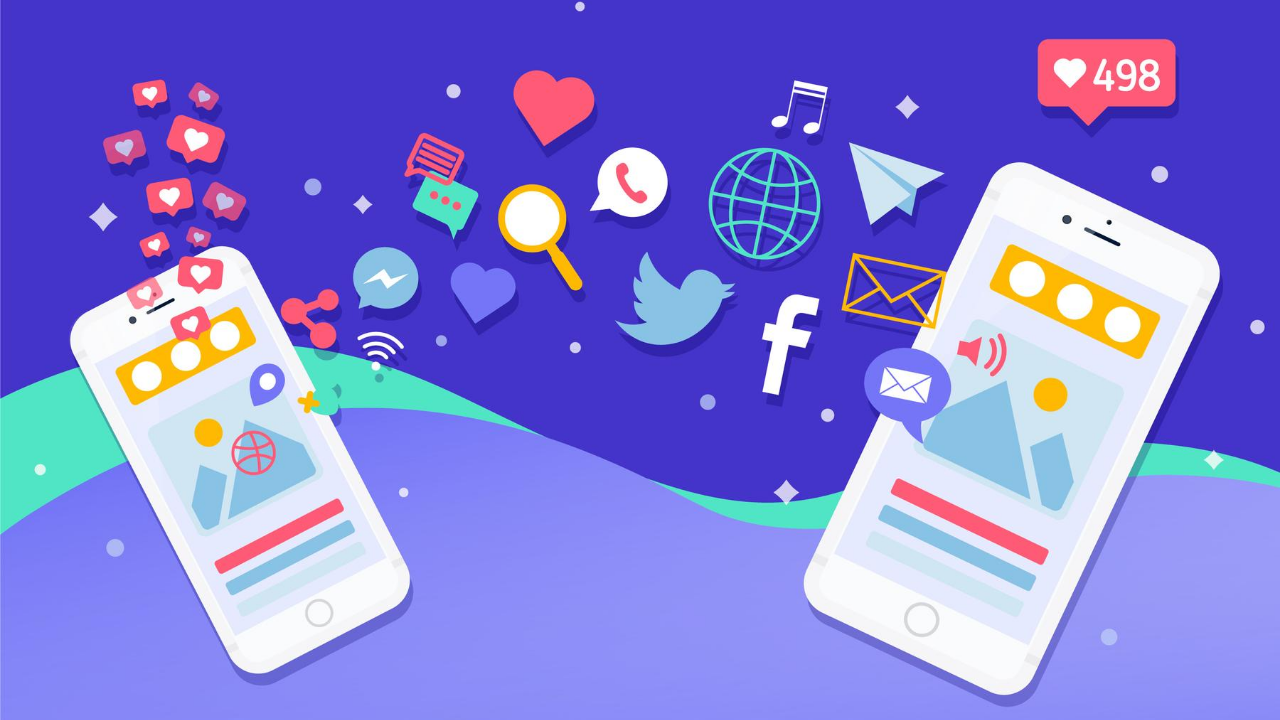リダイレクトは以下のときに使うと効果的です。
・順位が圏外もしくは50位以下
・重複記事を合体させて、一つにする
要するに、記事を再評価させることで、順位アップを狙える施策として誰でも一度は聞いたことがあるはずです。
一般的にリダイレクトするときには「.htaccess」を使ったやり方がありますが、やや難易度が高い。
というのも、正規表現といわれる独特な記述方法を使うからです。
ちなみに正規表現は本1冊分の情報量があり、プログラマーでも苦戦する内容です。
ですので、今回は「Redirection(リダイレクション)」というプラグインを使って実装する方法を解説したいと思います。
この方法であれば、2つのURLを用意するだけ。入力は管理画面から行うことができ、記述ルールも気にすることはありません。
この記事を書いている人
会社員時代はインハウスのSEOディレクターをしていました。URLの設計などサイトの全体の監修するポジションにいました。
今回は、ワードプレスで運用している人を対象に、htacessを使わずに、リダイレクトする方法を解説します。
リダイレクションが設置がカンタンで、プログラミングに詳しくなくても大丈夫です。
プラグインを使えば面倒な知識は不要です
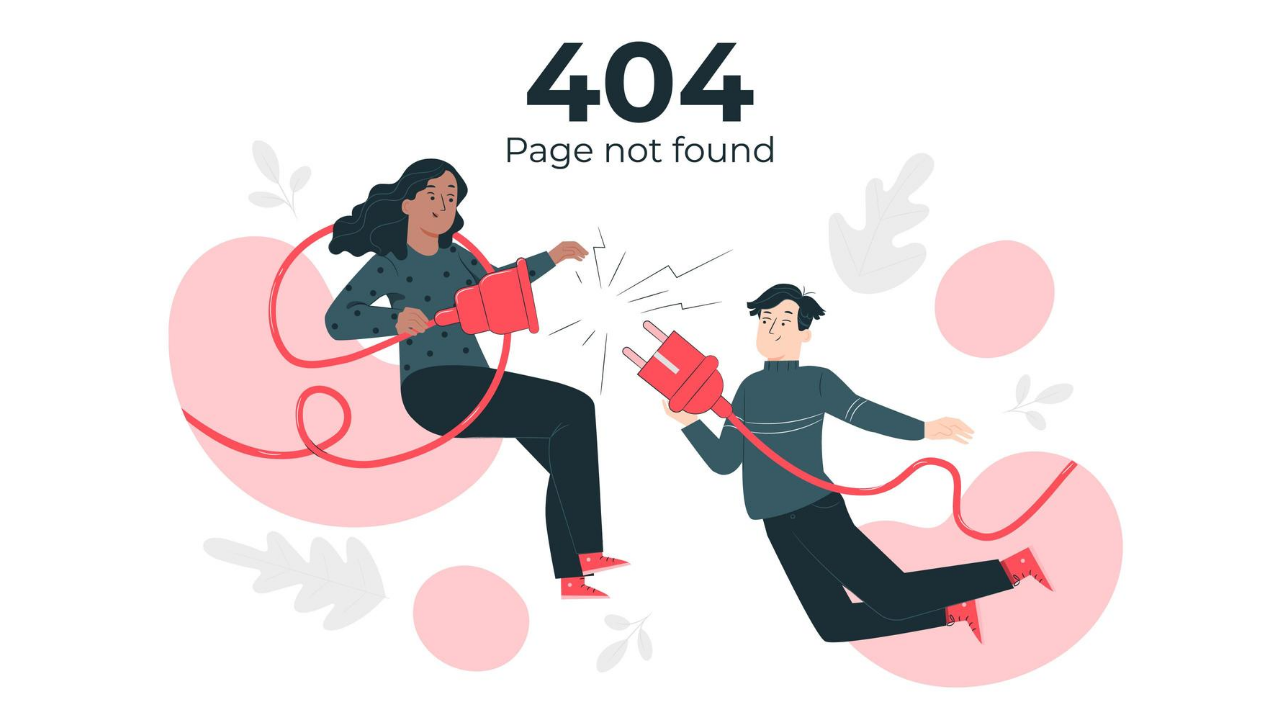
リダイレクトの技術は、プログラマー寄りの知識です。
一般的には、.htaccess、を使います。
とはいえ、プラグインを使った方が圧倒的に簡単なので、「リダイレクション」を使ってください。
利用方法もかんたんです。例を出します。
・前のURL・・・https://ichi-kara.com/blog/test
・移動先のURL・・・https://ichi-kara.com/blog/test-new
具体的には以下のように設置します。
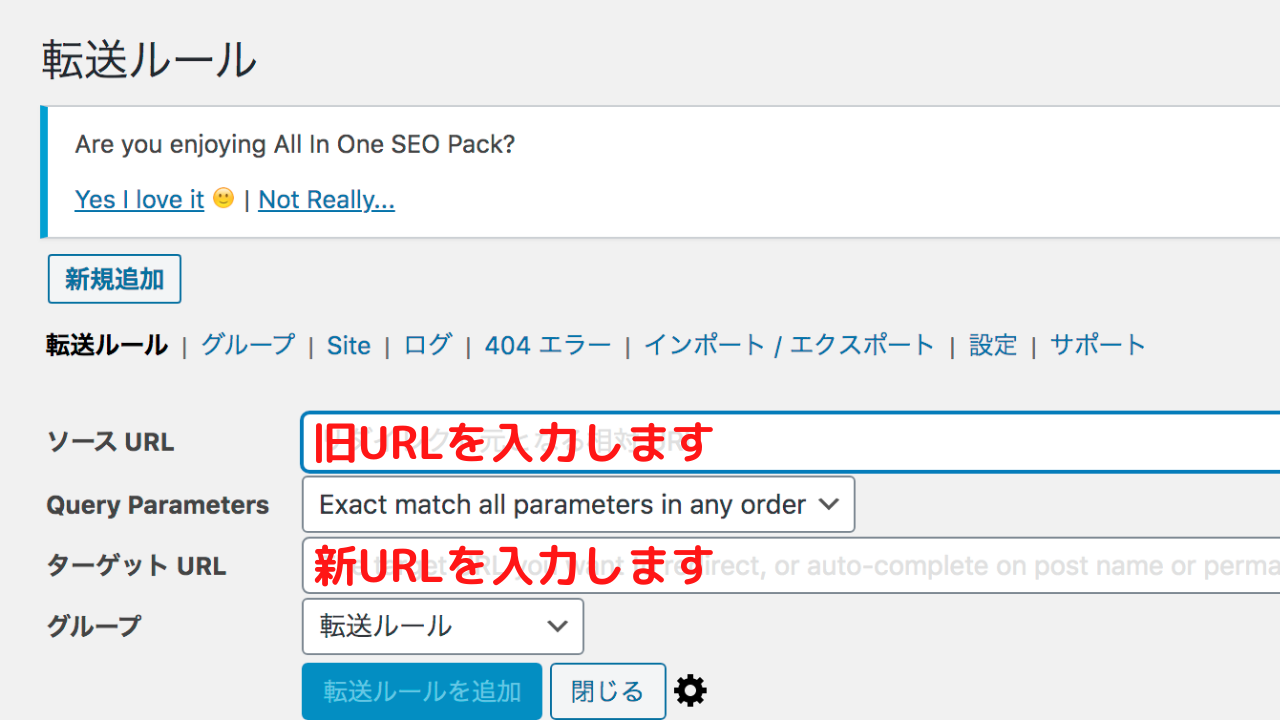
元URLは「/test」に入力します。このときに絶対パスではなく、相対パスにしてください。
新URLは逆に絶対パスにしてください。
※検証方法
実際にできたかどうか、試したいときは、chomeのネットワークでみれます。
「crl + shift + C」でディベロッパーツールを開き、URLを入力します。
スタータス、301、というメッセージがでたら、完了です。
Redirection 概要説明
リダイレクションと読みます。リダイレクト専用のプラグインです。
- ワードプレストップ100にランクインしている
- 国内の利用者も多い
- ダウンロードが可能
ここ最近、リダイレクトの需要が増えて、ブロガーさんでも使っている方が多いです。
おおきさんの重複コンテンツがSEO的にまずいという情報をもとに、内容が似ている記事は301リダイレクトすることにしました。#WordPress のプラグイン「#Redirection」でかんたんにできます。#SEO完全講義 で教えてもらった方法#SEO対策#ブログ書け#アフィリエイト
— リチャード (@to_be_richOL) May 1, 2020
wordpressのプラグインで、Redirectionは、とっても素晴らしいプラグイン。
ページ内リンクへ飛ばしたり、パラメータ付きのリンクから飛ばしたりも確実に仕事をこなしてくれる。htaccess直書きだと特殊で調べるのに手間が掛かるような飛び先の時、本領発揮する#wordpress— moe@WordPressコーダー (@moe8888) November 8, 2019
なおステータスの変更も可能で、302、など一時的にサイトを移行したいときにも使えます。
ちなみに、使い分けとしては、
・301・・・恒久的な移動
・302・・・一時的な移動
基本は301でよいので、デフォルトのままでOKです。
作成したリライトルールは、htacessファイルでダウンロードすることもできます。
覚えておく記述は1つだけ

URLの記述は1対1と覚えておけば問題なしです。
移動する先が1ページの場合、
1 新URL / 旧URL
ページを合体させる場合、
1 新URL / 旧URL
2 新URL / 旧URL
正規表現でかくと、記述は減りますが、その分一目で理解するのが難しくなります。
ですので、1対1で、書いたほうが初心者向けですし、わかりやすい。
というこで、書くときは正規表現は使わず、シンプルに書きましょう。
まとめ
- htaccessよりかんたんに設置できる
- サーバー設置せず、WP管理画面から設定可
- リダイレクトすることで順位アップが見込める
htaccessファイルを作成 → リライト記述 → サーバー再起動
以下の作業がなくなり、なにより設定がURLをするだけで良い点が便利です。
またリライトのルールは複雑になりやすいので、プラグインで1対1で管理すると一目で理解できますし、運用もカンタンです。